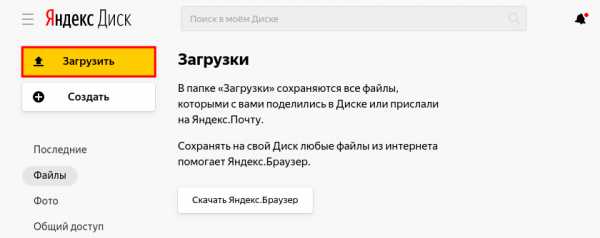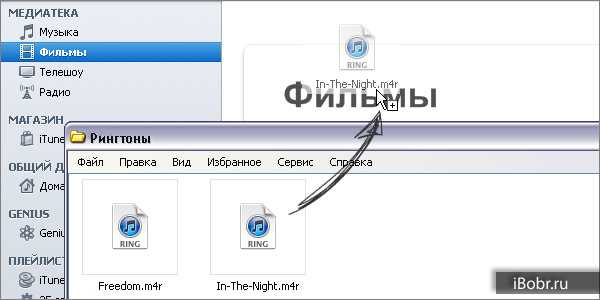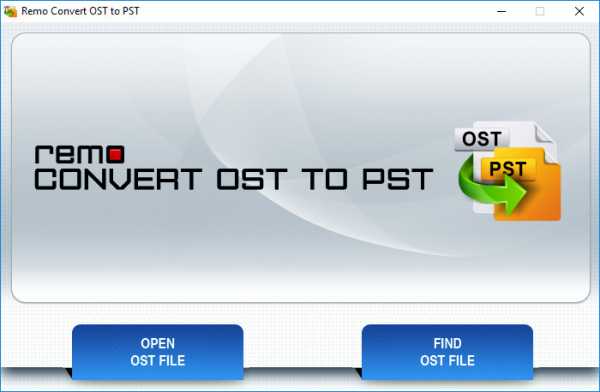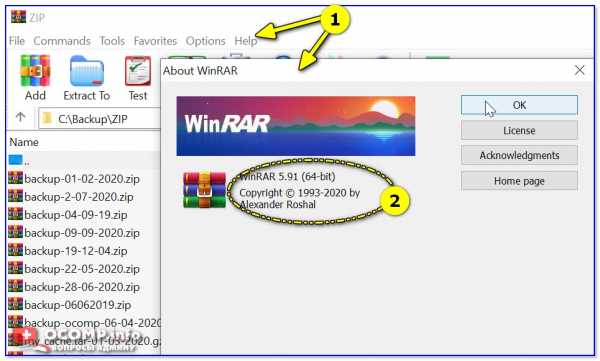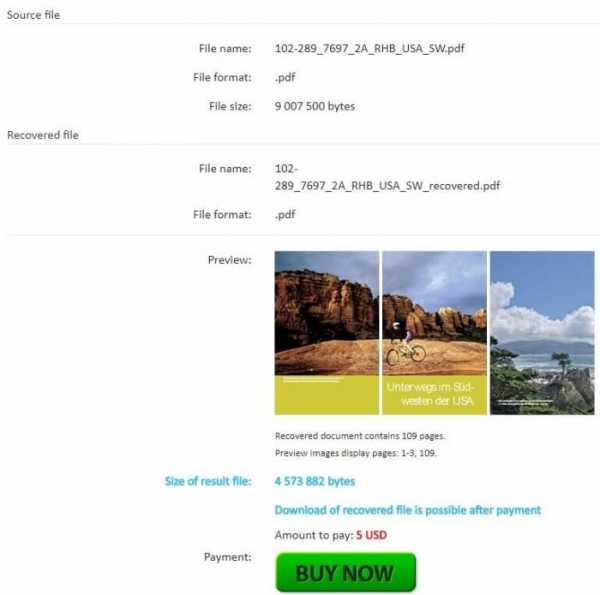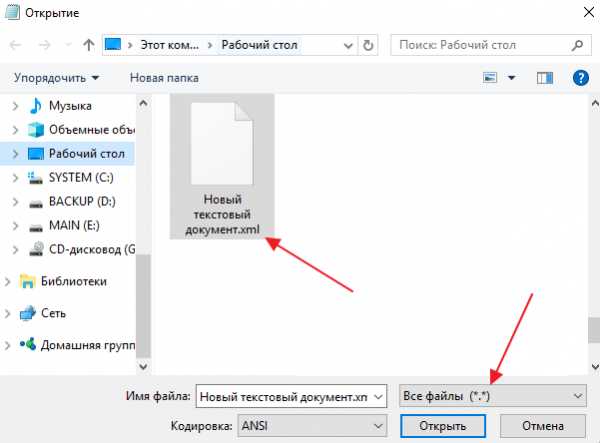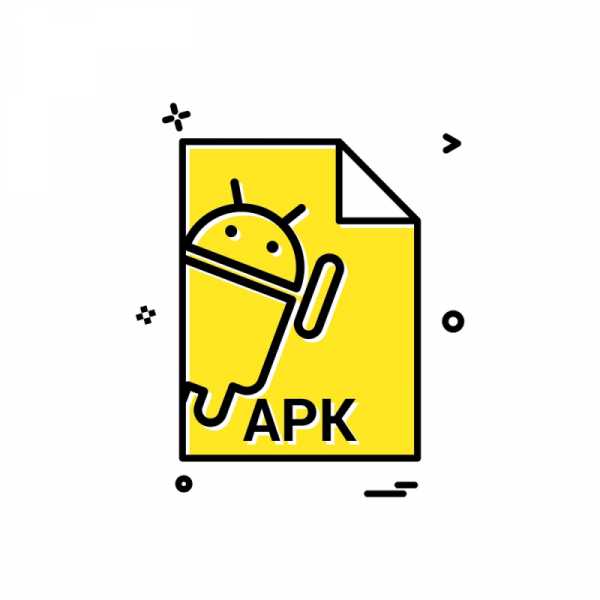Как открыть файл sig росреестра на компьютере
Как открыть файл SIG Росреестра на компьютере
Файлы SIG Росреестра содержат в себе информацию, подтверждающую подлинность основного документа, полученного тем или иным путем. Подобные документы можно открыть несколькими способами, о которых мы далее и расскажем.
Открытие SIG-файлов Росреестра
Мы уже рассматривали процесс открытия стандартных SIG-файлов в одной из статей на нашем сайте. В последующей инструкции речь пойдет исключительно о методах открытия файлов Росреестра.
Читайте также: Открытие файлов в формате SIG
Способ 1: Блокнот
Наиболее простым, хотя и недостаточно действенным способом, является использование стандартного Блокнота ОС Windows. Также можно воспользоваться и другими текстовыми редакторами.
- На клавиатуре нажмите сочетание клавиш «Win+R», вставьте в текстовое поле представленный нами запрос и нажмите кнопку «ОК».
notepad - С помощью верхней панели управления перейдите к разделу «Файл» и выберите пункт «Открыть».
- Перейдите к месту расположения файла SIG Росреестра, выделите его и щелкните по кнопке «Открыть». Чтобы сделать файлы видимыми, в строке «Имя файла» надо изменить значение «Текстовые документы» на «Все файлы».
- Теперь документ будет открыт, но в большинстве случаев информация находится в нечитабельном виде.
Этот метод позволяет не только открывать файлы, но и редактировать содержимое. Однако после этого документ не будет распознаваться специальными программами.
Способ 2: Онлайн-сервис
Изучить содержимое SIG-документа Росреестра вы можете с помощью специального онлайн-сервиса. Чтобы использовать сервис вам потребуется не только SIG-файл, но и документ с расширением XML.
Перейти к сервису проверки
- Откройте страницу сервиса по представленной нами ссылке.
- В строке «Электронный документ» укажите файл с расширением XML на вашем компьютере.
- Те же действия повторите в блоке «Цифровая подпись», выбрав документ в форме SIG.
- Воспользуйтесь кнопкой «Проверить», чтобы запустить средство диагностики.
После успешного завершения проверки вы получите соответствующее уведомление.
- Теперь кликните по ссылке «Показать в человекочитаемом формате» в рамках блока «Электронный документ».
- Информацию из открывшейся таблицы вы сможете распечатать или сохранить на компьютер. Менять как-либо представленные данные невозможно.
В случае если при работе с данным онлайн-сервисом у вас возникают трудности, обратитесь за помощью в техподдержку ресурса.
Способ 3: КриптоАРМ
Данное ПО является основным средством открытия и создания файлов SIG. При этом для просмотра файлов Росреестра вам потребуется приобрести специальную лицензию в магазине на официальном сайте. В целом процесс использования программы практически идентичен для любых файлов SIG.
Перейти к официальному сайту КриптоАРМ
Подготовка
- На странице скачивания ПО КриптоАРМ найдите блок «Дистрибутивы» и выберите наиболее приемлемый для вас вариант. Последняя актуальная версия позволяет использовать весь функционал программы бесплатно в течение 14 дней.
- Откройте загруженный файл и выполните установку. Если вы незнакомы с данной программой, лучше всего устанавливать ее в автоматическом режиме.
- Проверьте правильность установки путем запуска программы. В случае необходимости ее также следует настроить перед последующей работой.
Открытие
- На компьютере перейдите в папку c нужным вам SIG-файлом.
- Откройте его с помощью двойного нажатия левой кнопки мыши или контекстного меню.
- В процессе обработки не нужно ничего менять.
- Для повышения уровня безопасности вы можете указать каталог, куда будут временно помещены файлы электронной подписи.
- Если вы все сделали правильно, откроется окно «Управление подписанными данными».
- В блоке «Дерево подписей» дважды кликните по нужной вам строке, чтобы открыть окно с более полной информацией.
При использовании данного софта вы можете только просматривать файлы.
Заключение
Из рассмотренных по ходу статьи средств открытия файлов SIG Росреестра, наиболее рекомендованным является ПО КриптоАРМ. Прочие методы подойдут лишь на случай необходимости, например, при отсутствии лицензии. За уточнениями вы можете обратиться к нам в комментариях.
Мы рады, что смогли помочь Вам в решении проблемы.Опишите, что у вас не получилось. Наши специалисты постараются ответить максимально быстро.
Помогла ли вам эта статья?
ДА НЕТпрограммы и сайт Росреестра для просмотра xml sig
Расскажем о примерах использования формата SIG и как открыть файл электронной цифровой подписи
Такой документ встречается в файлах, содержащих электронную (цифровую) подпись. Есть и сокращенное название ЭЦП. Открыть файл SIG можно двумя способами: на компьютере и онлайн сервисами. Из государственных органов одна структура активнее всего использует файл SIG – Росреестр. Чем открыть SIG, расскажем ниже.

Общее описание формата SIG
Существует 4 вида таких файлов (подписей):
- Цифровая, используемая в электронной коммерции, государственной сфере и т.д. Используется для подтверждения подлинности документа и является аналогом рукописной подписи;
- Почтовая – файл, содержащий контактные данные отправителя;
- Графическая для изобразительных материалов;
- Файлы, написанные шрифтом Брайля.
Название SIG произошло от сокращения слова «signature» – подпись. Электронная или цифровая она сопровождает документ или письмо, содержимое которого нуждается в подтверждении.

Идея цифровой подписи появилась в конце 1970-х годов в США. Непосредственно алгоритм её создания разработали в 1977 году. Затем группы разработчиков придумывали свои методы криптографического шифрования, чтобы обезопасить подпись от подделки. Безопасный алгоритм разработали в 1984 году. Законодательно в России ГОСТ о цифровой подписи приняли спустя 10 лет, затем обновляли в 2002 и 2013 годах.
Электронная подпись неразрывно связана с понятием хэширования. Хэш-функция – математический алгоритм, который преобразует произвольный объем данных в строку длиной 40 символов. Например, при хэшировании названия этой статьи алгоритмом MD5 получается строка:
B4567551CF19AB29115096CC5A2B72C9
При хэшировании цифры «1» тем же алгоритмом получается:
C4CA4238A0B923820DCC509A6F75849B
Если в процессе передачи содержимое информации изменилось, то и хэш изменится тоже. При сравнении начального и конечного хэша изменения в документе обнаружатся.

Электронная подпись представляет собой закрытый ключ, принадлежащий её владельцу, сертификат соответствия, который владелец получает в специализированном центре. Он подтверждает, что подпись принадлежит именно этому человек. Получив файл программа получателя снова хэширует данные и сравнивает полученный хэш с зашифрованным хэшем из цифровой подписи. Если хэши совпадают, документ признается достоверным.
Как и чем открыть файл SIG расширения
Зависит от типа файла. Если файл такого расширения был прислан как вложение к электронному письму, значит, он содержит информацию об отправителе, контактные данные, имя, иногда должность и наименование подразделения. В таком случае файлы открывают почтовые сервисы. На windows это:
- Microsoft Outlook Express - упрощенный почтовый сервис Microsoft;
- QUALCOMM Eudora - почтовый клиент с возможностью пересылки текстовых и голосовых сообщений;
- Microsoft Outlook 2016 - корпоративный платный почтовый сервис с возможностью совместного доступа и общей базы контактов.
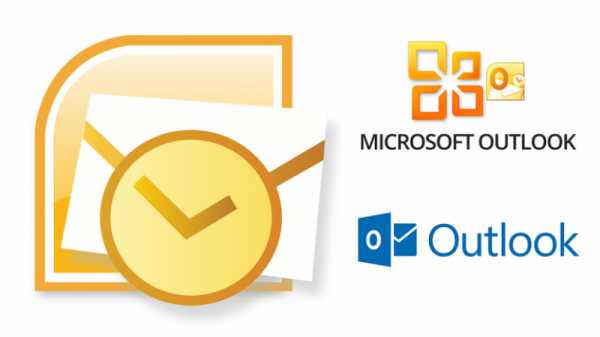
Чем открыть формат SIG на Mac OS:
• QUALCOMM Eudora;
Еще одна разновидность SIG – файлы программных продуктов компании Broderbund. Это разновидность ЭЦП, которая используется для графических изображений, произведенных программами компании. Метки на плакатах и баннерах – это как раз расширение SIG. Чем открыть:
- The Print Shop
- The Print View
- Print Master
Открыть файл SIG онлайн
Открыть файл SIG онлайн или проверить достоверность электронной подписи можно на сайте Росреестра. Для этого понадобится два файла: XML и SIG. В окне проверки электронной подписи находится клавиша «открыть». При нажатии открывается адресная строка или проводник, в котором и надо указать месторасположение файлов. На портале Госуслуги также можно работать с SIG, открыть онлайн и получить кадастровую выписку. Кроме того, SIG конвертируется в pdf веб-сервисом ru.pdf24.org.
На компьютере
Перед тем как открыть файл SIG на ПК придется установить дополнительное ПО для работы с цифровыми подписями. Такие программы платные, но у них предусмотрен пробный тридцатидневный период, за который платить не надо. SIG открывают:
- КриптоАРМ - отечественная криптографическая компания, выпускающая ПО и выдающая сертификаты соответствия подписи и личности;
- Crypto Pro - конкурирующая серия криптографических программ, разработанных одноименной компанией и распространенных на территории РФ. Также имеют сеть центров, выдающих сертификаты соответствия (как аккредитованные по ФЗ, так и без аккредитации).
Как открыть файл SIG на компьютере
Существует множество форматов файлов, а не только txt или что-то подобное. Так, самые базовые пользователи не знают расширения bin, sig и многие другие. Но приходит время, когда необходимо открыть и прочитать документ неизвестного ранее формата. Сейчас мы рассмотрим формат sig.
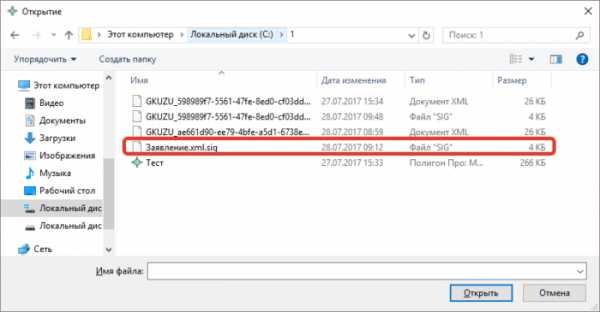
Как открыть файл SIG на компьютере
Что это такое и зачем его открывать
Signature File (сокращенно SIG) — этой файл, имеющий небольшое количество текста. Его уникальная возможность — автоматически прикрепляться к концу электронных сообщений. Данный файл нужен тому, кто часто отправляет информацию по электронке, чтобы каждый раз в конце не вписывать свои контакты или другую полезную информацию. Чаще всего его используют юридические лица или другие.
Конечно, в этот файл вы можете поместить любую информацию, которую хотите сообщить своим адресатам. В наше время данный тип файла обладает высокой популярностью, так как электронная подпись — это ничто иное, как показатель вашей вежливости и солидности.
Чтобы отредактировать информацию для электронной подписи, необходимо открыть данный документ и внести соответствующие изменения.
Открываем документ
Для начала нужно попробовать открыть файл двойным щелчком, возможно, система сама найдет необходимую программу для открытия, если этого не происходит, то рассмотрим 3 самых основных и не очень сложных варианта.
Воспользуемся Блокнотом
- Нажимаем «Пуск» и открываем Блокнот во вкладке «Стандартные».
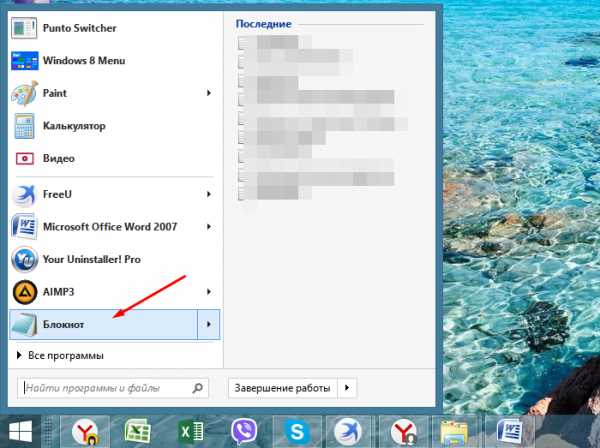
Открываем меню «Пуск», затем щелкаем по программе «Блокнот»
- Далее в этом окне сверху нажимаем «Файл» (первый слева) и второй пункт «Открыть».
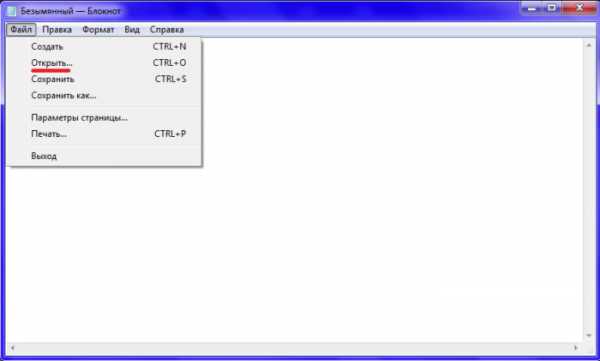
Переходим во вкладку «Файл», щелкаем по пункту «Открыть»
- Заходим в ту папку, где сохранен файл типа sig, выделяем его и нажимаем «Открыть».
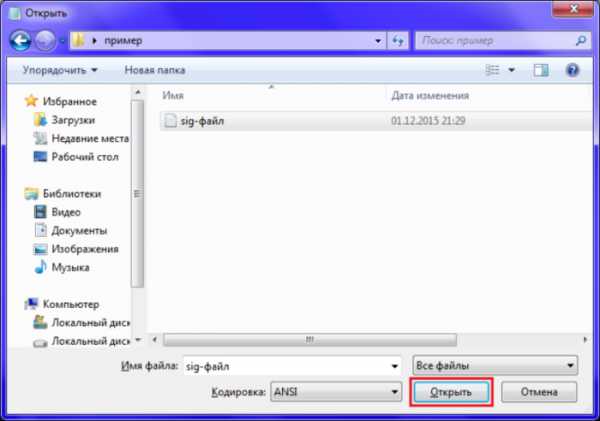
Щелкаем по файлу, выделив его, нажимаем «Открыть»
- Теперь вносим необходимые изменения и сохраняем наш документ.
На заметку! Вы можете просто щелкнуть правой кнопкой по документу и перейти в «Открыть с помощью» и далее в этом списке найти Блокнот. Результат будет тот же.
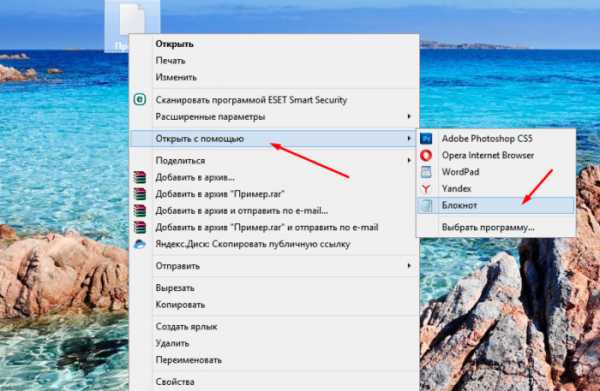
Правым кликом мышки щелкаем по файлу, наводим курсор на пункт «Открыть с помощью», выбираем программу Блокнот
Открываем через приложения
Итак, есть несколько программ, позволяющих открывать (и редактировать) данный формат:
- Microsoft Outlook (еще есть Express) — это программа должна была установиться вместе с офисными приложениями, если вы устанавливали полный пакет. Если такого не нашли, то ее можно скачать и установить отдельно.
- Crypto Pro — вспомогательная программа, аналогично можно скачать в интернете.
- QUALCOMM Eudora — это программ используется для Mac OC.
Важно! Лучше всего для редактирования использовать программу Outlook, но тут требуется регистрация, в отличие от Блокнота.
Скачать MS Outlook можно по ссылке — https://officeapplications.net/microsoft-outlook/.
Чтобы воспользоваться любой из этих программ:
- Нажимаем правой кнопкой по файлу. И выбираем пункт «Открыть с помощью».
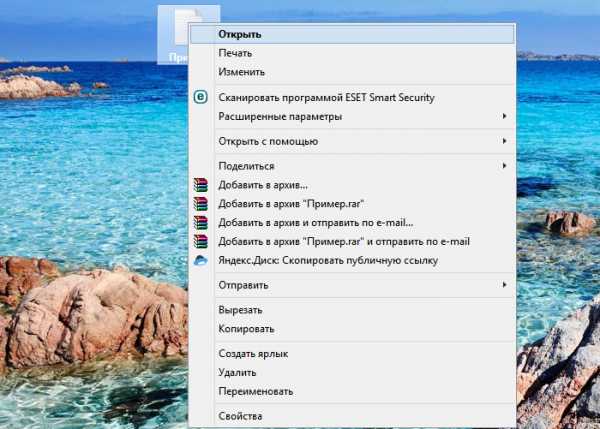
Кликаем правой кнопкой мышки по файлу и наводим курсор на пункт «Открыть с помощью»
- Ищем в списке необходимую программу и открываем.
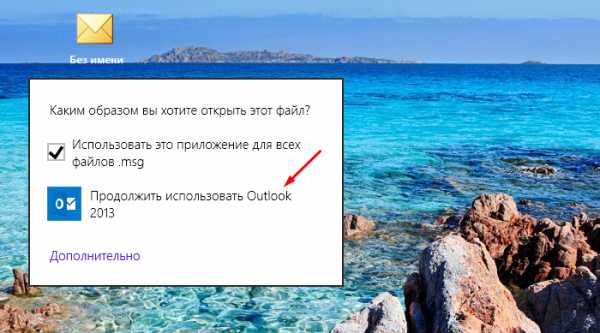
Выбираем программу и щелкаем по ней
- Вносим изменения, сохраняем файл.
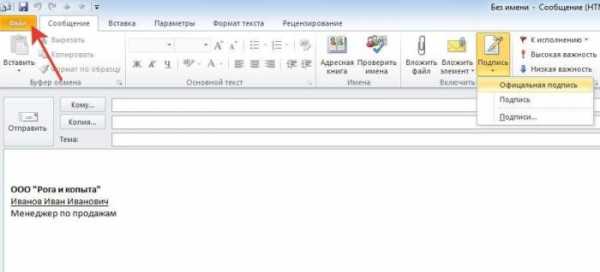
Редактируем файл и сохраняем, нажав на вкладку «Файл», далее «Сохранить как»
Читайте интересную и полезную информацию с подробной инструкцией в нашей новой статье — «Автоответ в outlook».
Используем интернет-ресурсы
Для открытия можно воспользоваться сайтом «Росреестр». Но отредактировать документ не получится, вы сможете только прочесть.
- Переходим по ссылке https://rosreestr.ru/site, прокручиваем его до конца и снизу видим «Электронные услуги и сервисы».
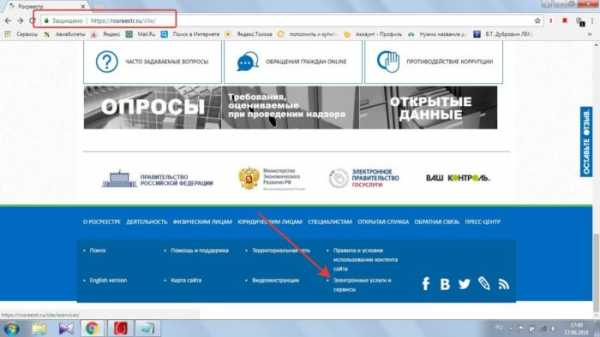
На официальном сайте «Росреестр» находим и щелкаем по ссылке «Электронные услуги и сервисы»
- Теперь справа в меню открываем «Сервисы».
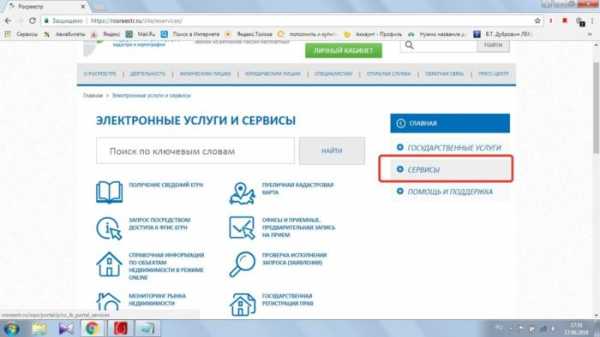
Открываем вкладку «Сервисы» в правой части меню
- И заходим в раздел «Проверка электронного документа».

Щелкаем по разделу «Проверка электронного документа»
- В открывшемся окошке есть две кнопки для загрузки файла (они для разных форматов), нам нужна вторая. Нажимаем и выбираем на компьютере необходимый файл.
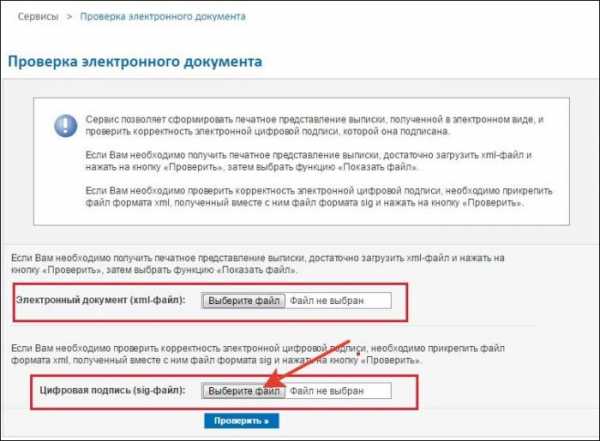
В нижней части окна выбираем параметр «Цифровая подпись (sig-файл)», щелкаем по кнопке «Выберите файл»
- Далее кликаем «Проверить».
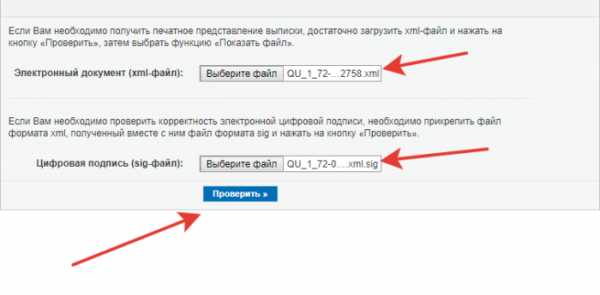
Щелкаем по кнопке «Проверить»
- Как только страница обновилась, возле «Электронный документ» вы сможете увидеть кнопку синего цвета «Показать в человекочитаемом формате». Необходимо произвести щелчок для открытия файла.
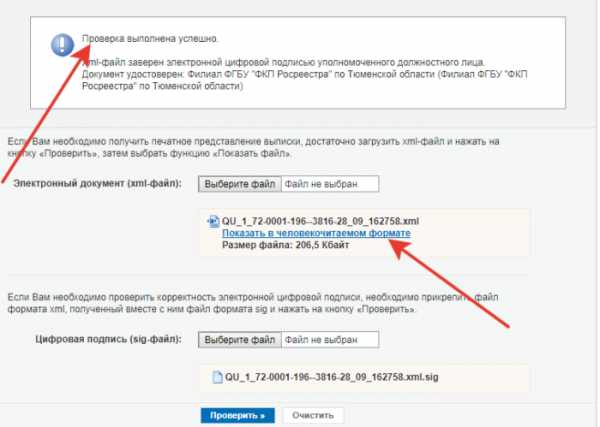
Кликаем по ссылке синего цвета «Показать в человекочитаемом формате»
- После данных действий откроется окно, в котором вы сможете прочитать ваш документ.
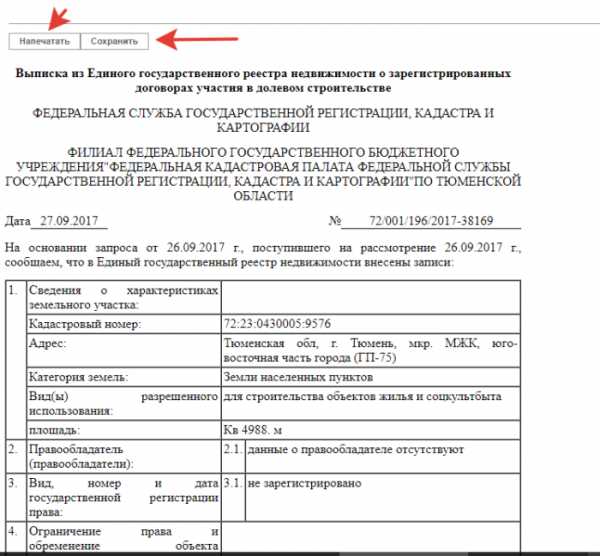
Изучаем открывшийся документ, сохраняем или печатаем его, нажав на соответствующие кнопки
Важно! Интернет-соединение должно работать отлично для данного варианта.
Возможные проблемы
- Пользователь не может открыть файл — это случается довольно часто, просто ваша система настроила неправильную программу для открытия. Чтобы исправить эту проблему, необходимо нажать правой кнопкой по файлу и в разделе «Открыть с помощью» выбрать нужную программу и поставить галочку на «Запомнить». После этого ваша система сразу будет применять данный способ.
- Повреждение файла — также вы не сможете открыть документ, если он поврежден. Если вы попали в такую ситуацию, нужно попробовать найти такой же файл, но на другом сайте (если вы его скачивали из паутины). Также он мог повредиться во время отправки по почте, тогда попросите повторить отправку.
Видео — Что такое расширение файлов и как открыть любой файл
Понравилась статья?
Сохраните, чтобы не потерять!
Чем открыть SIG файл – пошаговая инструкция [2020]
admin 20.09.2019 Загрузка...Электронная цифровая подпись (ЭЦП) позволяет подтвердить подлинность документа, а также защитить авторские права. Для нее был разработан отдельный формат «SIG». Он используется для текстовых материалов, изображений, почтовой пересылки. В текущей статье расскажем, чем открыть SIG-файл. Отдельно остановимся на использовании сервиса Росреестра, который обеспечивает просмотр кадастровых сведений в соответствующем формате.
Особенности формата
Для внедрения цифровой подписи был разработан формат SIG. Его название представляет собой сокращение слова «signature», которое в переводе обозначает «подпись». Задача такой защиты – обеспечение подлинности документа. Файл в соответствующей форме прикрепляется к электронному письму или идет в комплекте с основной частью документа.

Всего насчитывают 4 разновидности ЭЦП:
- Подпись, используемая для подтверждения подлинности документа. Сфера ее применения: электронная коммерция, государственный сектор и т.д.
- Почтовая. Такой файл позволяет убедиться в достоверности указанных отправителем контактных данных, что исключает риск отправки писем другому получателю.
- Графическая. Используется для различного рода изображений.
- Документы, написанные шрифтом Брайля.
ЭЦП напрямую связана с процессом хэширования – преобразования некоторого объема информации в код длиной 40 символов. В случае изменений документа в процессе его загрузки или передачи, будет изменена и хэш-сумма, что укажет на вмешательство в оригинальную версию.
Чем открыть расширение SIG
Программы для открытия рассматриваемого формата будут отличаться, в зависимости от типа цифровой подписи. Если SIG-файл поступил в качестве вложения к электронному письму, значит он содержит данные об отправителе и получателе. Просмотреть информацию в таком случае поможет:
- Microsoft Outlook Express – облегченная версия популярного почтового клиента от компании Microsoft.
- Microsoft Outlook – корпоративный сервис, распространяемый на платной основе, входит в комплект программ Office. Он отличается возможностью обеспечения совместного доступа и созданием общей контактной базы.
- QUALCOMM Eudora – альтернативный почтовый клиент, особенностью которого является пересылка не только текстовых, но и голосовых сообщений. Данной программой могут воспользоваться пользователи Windows и MacOS.
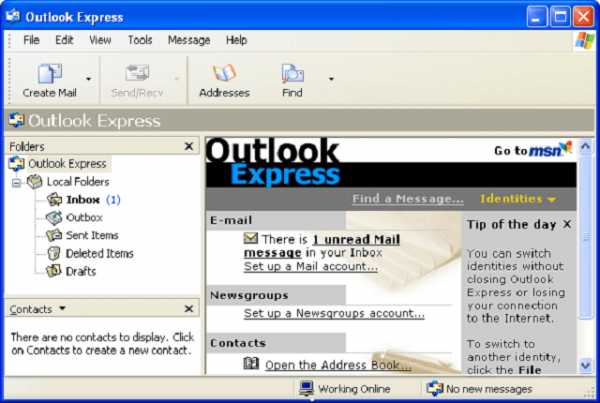
Для изображений используется подпись компании Broderbund. Ее открывают такими программами: The Print Shop, The Print View, Print Master.
Проверка прочих документов с цифровой подписью осуществляется через две базовые программы, которые распространяются на платной основе, но имеют пробный период использования 1 месяц. К ним относится: КриптоАРМ и Crypto Pro.
Чем открыть SIG-файлы Росреестра
Загрузка ...С недавних пор жители РФ стали получать кадастровые выписки, паспорта и планы территории в виде двух файлов. Первый называется «xml», второй – «xml.sig». Соответственно, это сами кадастровые данные, а также электронная подпись сотрудника государственной службы. Сложности у пользователей возникают с просмотром данных документов, а также их печатью. Устранить обе проблемы поможет специальных сервис, созданный в рамках сайта Росреестра. Как им пользоваться:
- Перейти по ссылке: https://rosreestr.ru/wps/portal/cc_vizualisation.
- В строку обозначенную на скриншоте цифрой «1» следует добавить xml-файл, в котором содержится информация кадастра. Для этого достаточно нажать кнопку «Выберите файл» и указать путь к документу в файловой системе компьютера.
- Во второй строке добавляется файл подписи «xml.sig». Чтобы увидеть информацию из кадастра в читаемом виде, предоставлять данный файл не обязательно – он необходим только для определения оригинальности документа.
- В третьей строке вводятся случайные цифры с картинки.
- Нажать «Проверить».
- Отобразится уведомление о проверке цифровой подписи. Ниже, в графе «Электронный документ», следует кликнуть по ссылке «Показать в человекочитаемом формате».
- Представленная в нормальном виде информация подлежит печати или сохранению на компьютере.
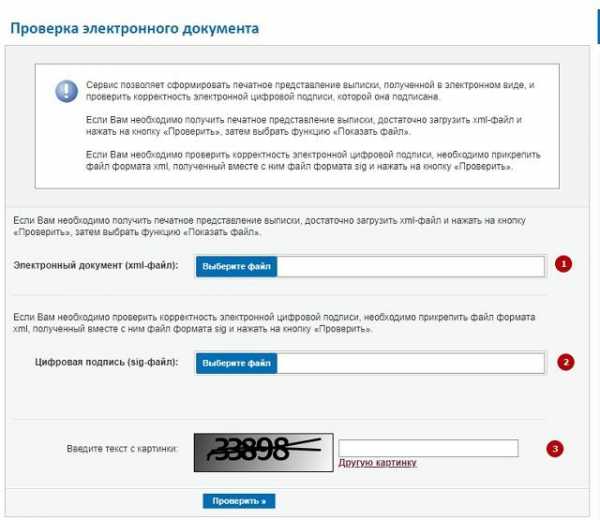
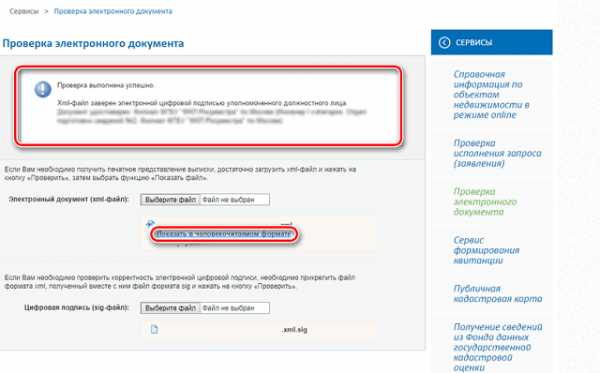
Теперь вы знаете, чем открыть xml.sig, полученный из Росреестра, а также любую другую электронную подпись. На помощь придут специализированные программы для ПК или онлайн-сервис.
Виталий СолодкийКак открыть документ от Росреестра в формате XML и SIG
Дорогие друзья, сегодня мы с вами попробуем посмотреть XML-файл Росреестра в нормальном виде для дальнейшей работы с ним. Чтобы проделать операции из следующего блока вам потребуется наличие доступа в интернет, так как мы будем пользоваться онлайн-сервисами. Поэтому заранее позаботьтесь об этом вопросе. Для начала вкратце мы расскажем о том, что из себя представляют файлы, возможно, неизвестного вам расширения.

- XML-документ представляет собой структурированную базу данных, включающую в себя некоторую информацию, далее доступную пользователю.
- Файл с расширением SIG является документом цифровой подписи для установления подлинности предыдущего. Поэтому без него работать мы не сможем.
Но что нам даст следующая инструкция? Ведь XML можно открыть в простом блокноте и вполне спокойно найти там нужную информацию. Но что если вам нужно открыть выписку из Росреестра XML и распечатать её? Тогда вам и понадобится следующий способ запуска документов из федеральной службы. В противном случае вы просто останетесь наедине с кучей кодов и баз данных. Но не стоит пугаться, всё не так страшно: следующие действия очень лёгкие, поэтому вы добьётесь своей цели всего в несколько кликов.
XML и SIG: чем открыть Росреестр?
- Сейчас мы с вами попробуем прочитать XML-файл Росреестра в нормальном формате. Для начала вам следует убедиться, что вы владеете двумя документами: собственно, сам файл XML и его цифровая подпись формата SIG. Без последнего вы не сможете посмотреть необходимую вам информацию. Только убедившись в целости и сохранности этих двух файлов, переходим к следующему пункту.
- Теперь переходим на сайт Росреестра по ссылке https://rosreestr.ru/wps/portal/cc_vizualisation на страницу проверки электронного документа.
- В этом окне вы увидите два поля для вставки документов: одно для файла XML, а другое для цифровой подписи. Перетащите файлы с компьютера левой кнопкой мыши в соответствующие поля или воспользуйтесь кнопкой «Выбрать файл» напротив каждого пункта.
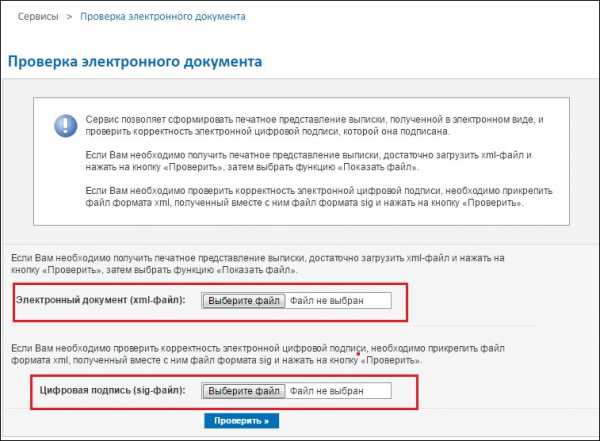
Вставка документов в Росреестре
- После загрузки документов нажмите на синюю кнопку «Проверить».
- Когда страница обновится, вы увидите, что возле поля «Электронный документ», куда вы загружали файл XML, появилась синяя ссылка «Показать в человекочитаемом формате». Довольно странное название для федеральной службы, но суть не в этом. Вам нужно нажать на эту ссылку.
- В новом окне вы увидите нормальный документ, который можно распечатать или сохранить при желании. У вас получилось открыть выписку из Росреестра XML! На этом работа с файлами закончена.
Рекомендации
- Напоминаем, что воспользоваться услугой сайта федеральной службы вы не сможете без активного подключения к интернету.
- Рекомендуется в качестве браузера использовать Internet Explorer или же Safari. Конечно, другие браузеры тоже позволят вам провести эти операции, но вам потребуется установить некоторые параметры. Подробнее о них для каждой программы расскажем далее.
- В Google Chrome должна быть установлена настройка «Загрузить небезопасный скрипт», иначе ничего не сработает.
- Откройте Меню браузера (три горизонтальные полоски в правом верхнем углу)→Настройки→Показать дополнительные настройки→Личные данные→Настройка контента или введите в адресную строку браузера chrome://settings/content и нажмите Enter. В разделе Java Script выберите пункт Разрешить всем сайтам использовать JavaScript (рекомендуется) или настройте исключения.
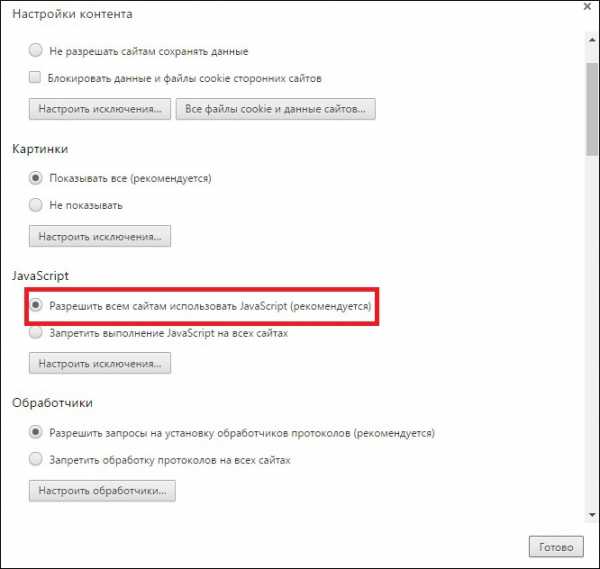
Разрешить всем сайтам использовать JavaScript
- В браузере Mozilla Firefox ставим параметр «Отключить защиту на этой странице».
- Что касается Opera, то здесь всё проще: никакие дополнительные настройки устанавливать вам не нужно.
- При возникновении ошибок следует уточнить: соответствует ли цифровая подпись вашему XML-документу, не истёк ли её срок и так далее. В любом случае вы можете обратиться в орган, предоставивший эти файлы.
- Чтобы сохранить его в виде PDF-файла, достаточно выбрать «Печать» в параметрах браузера, затем сменить принтер с помощью соответствующей кнопки «Изменить» (в браузере Google Chrome) на «Сохранить как PDF», нажать клавишу «Сохранить» и выбрать место назначения.
Заключение
Друзья, теперь вы знаете, как открыть и прочитать документ XML Росреестра. Подытожив вышесказанное, можно отметить следующее:
- Для работы потребуется наличие активного подключения к интернету.
- В качестве браузера для просмотра страниц рекомендуется использовать Internet Explorer на Windows и Safari на MacOS.
- Удостоверьтесь в том, что вы владеете двумя типами данных — цифровая подпись с расширением SIG и документ XML.
- После проверки файлов их можно не только посмотреть и сохранить, но также распечатать.
Надеемся, что всё получилось, а вопросов никаких не осталось. Конечно же, не забываем делиться своим мнением, впечатлением, личным опытом в комментариях!
Какой программой открыть файл SIG, с расширением XML.SIG
Signature File – это файл, содержащий небольшое количество текста. Его отличительная особенность в том, что он в авторежиме прикрепляется в конце e-mail сообщений. Данный файл нужен для удобства тем, кто регулярно отправляет письма по электронке, чтобы постоянно не писать какую-то полезную и нужную информацию (адрес, контакты).
Обычно им пользуются юридические лица, компании. Вот только не все знают, какой программой открыть файл sig. В него можно вписывать любые данные, которые важно сообщить адресату. Сегодня этот файловый тип очень популярен, так как электронная подпись стала настоящей необходимостью.
Если нужно отредактировать какую-то информацию, такой документ сначала придется открыть, а только потом корректировать.

СОДЕРЖАНИЕ СТАТЬИ:
Как открыть sig файл?
Сначала просто пробуем открыть двойным щелчком левой кнопки мышки. Часто система самостоятельно находит нужную утилиту для просмотра, но если этого не произошло, придется воспользоваться дополнительными вариантами.
Также может не открываться из-за неверно назначенного приложения. Для исправления в ОС Виндовс нужно сделать правый клик по файлу, а в меню навести курсор на строку «Открыть с помощью», в выпадающем меню найти "Выбрать программу...". Отобразится перечень утилит на ПК, среди них можно искать подходящую. Рекомендуется установить отметку напротив подпункта: «Использовать это приложение для всех файлов SIG».
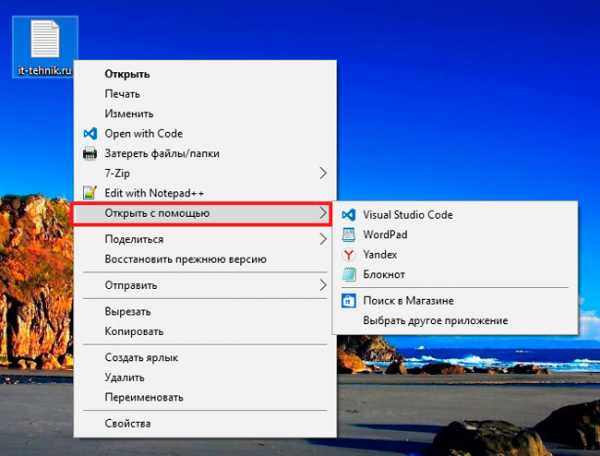
Следующая сложность – повреждение SIG. Подобная ситуация возникает, к примеру, из-за неполного скачивания файла в связи с серверной ошибкой, отправки поврежденного изначально документа и прочего. Устранить сбой можно так:
- Попытаться поискать нужный файл в сети. Может быть, попадётся рабочая версия. Например, в Гугл можно искать так: «Файл filetype:SIG». Только «файл» поменять на нужное название;
- Попросить переслать исходник повторно, есть вероятность, что он был поврежден в процессе отправки.
Чем открыть SIG: используем Блокнот
Наиболее простой, но не слишком действенный вариант – с помощью обычного Блокнота, встроенного в операционной системе Виндовс. Подойдут и другие редакторы текста, к примеру, Notepad++.
Все достаточно просто. Нужно:
- Нажать комбинацию Win + R на клавиатуре, прописать команду "notepad" и кликнуть «ОК»;
- В панели сверху нажать на меню "Файл" - "Открыть";
- Зайти в папку, где располагается SIG, выделить, опять нажать на открытие. Чтобы файлы стали видимыми, в строчке «Имя файла» следует поменять отметку файлов на "Все", вместо текстовых.
Файл SIG (от Росреестра, к примеру) откроется, но есть вероятность, что информация будет нечитабельна. Такой способ позволит также и отредактировать текст, вот только сам документ не будут распознавать специализированные сервисы.
Онлайн вариант на официальном ресурсе Росреестра
Есть сервис, который позволяет работать с e-mail объектами. Можно посмотреть ЭЦП sig и xml объекты:
- На страничке https://rosreestr.ru/site/ следует прокрутить в самый низ и тапнуть по URL с сервисами и электронными услугами:
- Кликнуть «Сервисы» с правой стороны экрана:
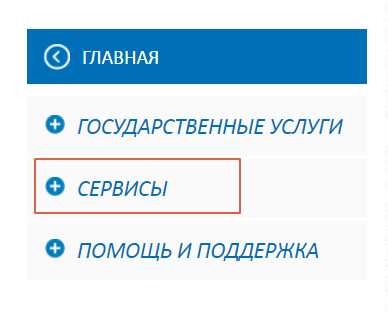
- Дальше проверяем документ и жмем на выбор файла. Ищем на ПК объект, нуждающийся в просмотре;
- Печатаем символы с изображения для прохождения процедуры верификации;
- Жмём на «Проверить» после полной загрузки. Дальше «Показать в читаемом формате».
Доступно два варианта отображения:
- Исключительно XML. Возможна загрузка и отображение данных xml-файла, который получен через Росреестр или сервис Госуслуг. В подобных случаях документ откроется, но подпись не анализируется;
- XML и SIG. Если важно просмотреть файл и проконтролировать правильность подписи, необходимо загрузить документы в 2 поля. Появится надпись о том, что все прошло хорошо, а XML заверили ЭЦП. Кроме того, будет прописано, кто его заверял. Объект отобразится в новом окне, так что можно будет его смотреть, сохранять, отправлять на печать.
Если браузер не открывает:
- С Росреестром проще работать в браузерах Safari или Internet Explorer;
- В Гугл Хроме для конкретного сайта разрешить работу скриптов. Переходим по ссылке chrome://settings/content и активируем JavaScript;
- В Мозила Файерфокс деактивировать защиту на данной странице, чтобы браузер не установил блокировку на скрипт.
На открытие подобных объектов может уйти много времени, необходимо высокоскоростное интернет-соединение.
Дополнительные способы
Еще в качестве вариантов для открытия SIG можно использовать:
- MS Outlook, а также Майкрософт Outlook Express — чаще всего софт уже предустановлен на Виндовс, если инсталлировался полный программный комплект. Если он отсутствует, доступно скачивание с сайта products.office.com, платить за это не придется. Предусмотрены также версии для ОС Android и iOS.
- КриптоПро — распространенная спецутилита для работы с электронными подписями от известного производителя. Огромное количество продуктов CryptoPro можно скачать на сайте cryptopro.ru бесплатно или купить полную версию. Для загрузки чаще всего необходимо просто зарегистрироваться на официальном ресурсе.
- КриптоАРМ — отличный софт для взаимодействия с электронными подписями, также от отечественной корпорации. Если пользователь постоянно взаимодействует с файлом SIG, следует купить лицензионное ПО. У приложения имеется множество типов лицензий, все зависит от версии проги и назначения. Для одного открытия расширения можно воспользоваться тестовой бесплатной версией на 14 дней.
Если объект SIG пришел с подписью, открыть его следует в Outlook. Когда понадобилось просмотреть содержимое — хватит и предустановленного блокнота. Для постоянной работы следует отдавать предпочтение CryptoPro или КриптоАРМ.
Broderbund Sign File – еще один особый формат
Иногда файлы SIG могут содержать графику такого формата. Используется он редко, потому как его выпускают только утилиты компании Broderbund. Расширение предназначено для утилит PrintMaster и The Print Shop.
В Windows подобные объекты можно просмотреть в Broderbund The Print Shop 3.0 Deluxe, Broderbund PrintMaster 2012 Platinum, а также в других версиях.
Для MacOS подойдет Broderbund PrintMaster 2012 Platinum или Broderbund The Print Shop for Mac.
Как открыть файл SIG?
Что такое файл SIG?
ФайлSIG содержит цифровую подпись , сохраненную в текстовом формате, которую можно прикрепить, например, к электронному письму n или сообщению Usenet . Первоначально файлы SIG использовались для сообщений электронной почты, чтобы избежать необходимости подписывать их одним и тем же текстом каждый раз при создании нового сообщения. В настоящее время, в зависимости от приложения, файл SIG может содержать данные или изображения в формате HTML.
Подпись обычно состоит из:
- Имя и фамилия или псевдоним,
- Контактные данные - адрес электронной почты, телефон, адрес,
- Должность или должность, особенно для сообщений, связанных с работой,
- Цитаты, графические элементы, логотип.
SIG файл можно создать с помощью почтового клиента или вручную с помощью текстового редактора. Подпись добавляется в конец сообщения, в нижний колонтитул.
Программы, поддерживающие расширение файла SIG
В следующем списке перечислены программы, совместимые с файлами SIG, которые разделены на 2 категории в зависимости от операционной системы, в которой они доступны.Файлы SIG можно встретить на всех системных платформах, включая мобильные, но нет гарантии, что каждый из них будет правильно поддерживать такие файлы.
Обновлено: 24.06.2020
Как открыть файл SIG?
Проблемы с доступом к SIG могут быть вызваны разными причинами. К счастью, наиболее распространенные проблемы с файлами SIG могут быть решены без глубоких знаний в области ИТ, а главное, за считанные минуты.Список ниже проведет вас через процесс решения возникшей проблемы.
Шаг 1. Загрузите и установите Eudora
Основная и наиболее частая причина, мешающая пользователям открывать файлы SIG, заключается в том, что в системе пользователя не установлена программа, которая может обрабатывать файлы SIG. Этот простой. Выберите Eudora или одну из рекомендуемых программ (например, Microsoft OneNote, Microsoft Outlook, Microsoft Outlook Express), загрузите ее из соответствующего источника и установите в своей системе.Вверху страницы находится список, содержащий все программы, сгруппированные в зависимости от поддерживаемых операционных систем. Один из самых безопасных способов загрузки программного обеспечения - использование ссылок, предоставленных официальными дистрибьюторами. Посетите сайт Eudora и загрузите установщик.
Шаг 2. Проверьте версию Eudora и при необходимости обновите
Вы по-прежнему не можете получить доступ к файлам SIG, хотя Eudora установлен в вашей системе? Убедитесь, что программное обеспечение обновлено.Разработчики программного обеспечения могут реализовать поддержку более современных форматов файлов в обновленных версиях своих продуктов. Это может быть одной из причин, по которой файлы SIG несовместимы с Eudora. Все форматы файлов, которые прекрасно обрабатывались предыдущими версиями данной программы, также должны быть открыты с помощью Eudora.
Шаг 3. Установите приложение по умолчанию для открытия файлов SIG на Eudora
Если у вас установлена последняя версия Eudora и проблема не устранена, выберите ее в качестве программы по умолчанию, которая будет использоваться для управления SIG на вашем устройстве.Метод довольно прост и мало отличается в разных операционных системах.
Измените приложение по умолчанию в Windows
- Щелчок по SIG правой кнопкой мыши откроет меню, в котором вы должны выбрать опцию «Открыть с помощью»
- Нажмите «Выбрать другое приложение», а затем выберите «Другие приложения».
- Наконец, выберите Искать другое приложение на этом ПК, укажите папку, в которой установлена Eudora, установите флажок Всегда использовать это приложение для открытия файлов SIG и подтвердите свой выбор, нажав кнопку ОК
Измените приложение по умолчанию в Mac OS
- В раскрывающемся меню, доступ к которому можно получить, щелкнув файл с расширением SIG, выберите Информация
- Перейти к разделу Открыть с помощью.Если он закрыт, щелкните заголовок, чтобы получить доступ к доступным параметрам.
- Из списка выберите соответствующую программу и подтвердите, нажав Изменить для всех ....
- Если вы выполнили предыдущие шаги, должно появиться сообщение: Это изменение будет применено ко всем файлам с расширением SIG . Затем нажмите кнопку «Продолжить», чтобы завершить процесс.
Шаг 4. Убедитесь, что SIG не неисправен
Если вы выполнили инструкции из предыдущих шагов, но проблема все еще не решена, вам следует проверить файл SIG, о котором идет речь.Отсутствие доступа к файлу может быть связано с различными проблемами.
1. Проверьте файл SIG на наличие вирусов или вредоносных программ
Если случится так, что SIG заражен вирусом, это может быть причиной, которая мешает вам получить к нему доступ. Немедленно просканируйте файл с помощью антивирусного инструмента или просканируйте всю систему, чтобы убедиться, что вся система в безопасности. Если сканер обнаружил, что файл SIG небезопасен, действуйте в соответствии с инструкциями антивирусной программы, чтобы нейтрализовать угрозу.
2. Убедитесь, что файл с расширением SIG является полным и не содержит ошибок.
Если файл SIG был отправлен вам кем-то другим, попросите этого человека отправить вам файл повторно. Во время процесса копирования файла могут возникнуть ошибки, из-за которых файл окажется неполным или поврежденным. Это могло быть источником проблем с файлом. Это могло произойти, если процесс загрузки файла с расширением SIG был прерван и данные файла повреждены.Загрузите файл еще раз из того же источника.
3. Убедитесь, что у вашей учетной записи есть права администратора.
Существует вероятность, что к рассматриваемому файлу могут получить доступ только пользователи с достаточными системными привилегиями. Переключитесь на учетную запись с необходимыми привилегиями и попробуйте снова открыть файл формата подписи.
4. Проверьте, поддерживает ли ваша система Eudora
Операционные системы могут иметь достаточно свободных ресурсов для запуска приложения, поддерживающего файлы SIG.Закройте все запущенные программы и попробуйте открыть файл SIG.
5. Проверьте, установлены ли у вас последние обновления операционной системы и драйверов.
Современная система и драйверы не только делают ваш компьютер более безопасным, но также могут решить проблемы с файлом Signature Format . Возможно, файлы SIG правильно работают с обновленным программным обеспечением, которое устраняет некоторые системные ошибки.
.сиг »
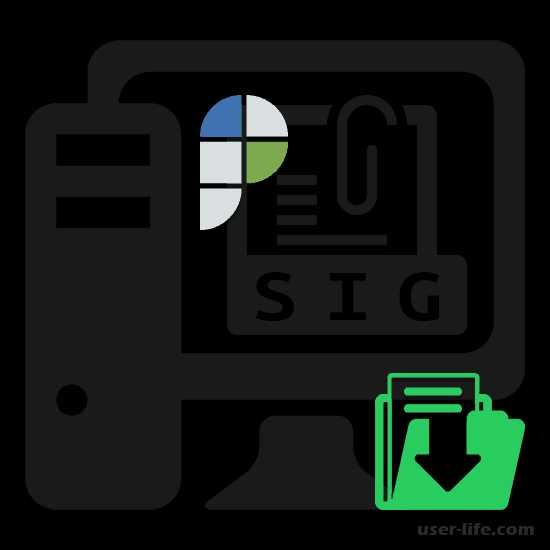 , г. SIG,,. ,,.
, г. SIG,,. ,,. ``
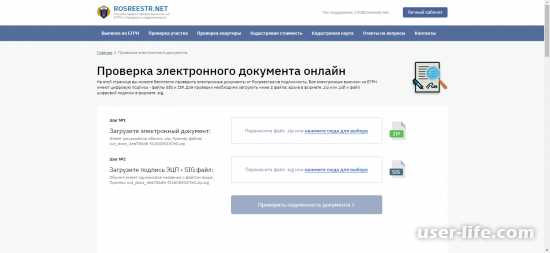
, сиг. , * .sig,.
.
, * xml * xml.sig.
SIG-, XML.
XML.
, SIG.
, г.
.
.
. -.
-,.
``:
(Internet Explorer) 9 10, ().-. ,,.
(Mozilla Firefox). ,,;
(Google Chrome). ,. ;
(Сафари) ,;
(Opera) ,. , (), мл-.
``,.
.
Открыть файл sig
Файлы с расширением sig в основном связаны с Microsoft OneNote , приложением для создания заметок и управления информацией. В файле .sig хранятся данные подписи.
Существует 5 других типов файлов , использующих
, расширение файла SIG !
. sig - Подпись
. sig - проект Creatacard
. sig - данные моделирования Powersim Studio
. sig - Альтернативная графика QuickTac
. sig - данные сигнала Crestron Test Manager
Сделать закладку и поделиться этой страницей с другими:
Расширение файлаSIG - подпись Microsoft Office OneNote
Что такое файл sig? Как открыть файлы sig?
Расширение файла sig обычно используется в Microsoft OneNote , простой в использовании программе для создания заметок и управления информацией из системы Microsoft Office 2007/2010/2013/2016.
С помощью OneNote пользователи могут записывать свои мысли и идеи в электронные записные книжки, где их можно легко систематизировать, искать и публиковать.
SIG-файлы содержат данные подписи.
Обновлено: 19 февраля 2020 г.
Программное обеспечение по умолчанию, связанное с открытым файлом sig:
Microsoft OneNote
Компания или разработчик:
Microsoft Corporation
Приложение, разработанное Microsoft и используемое для создания коротких заметок, рисунков, аудио и видео комментариев, которыми можно поделиться с другими пользователей через Интернет или синхронизируются с приложением OneNote, установленным на портативном устройстве.OneNote для настольных компьютеров распространяется с пакетом Microsoft Office и системой Windows 10, а также доступен для бесплатной загрузки.
OneNote для мобильных платформ распространяется как отдельное приложение. Мобильная форма OneNote совместима с мобильными операционными системами Windows Mobile, Windows Phone, iOS и Android.
Microsoft OneNote для Mac
Компания или разработчик:
Microsoft Corporation
Microsoft OneNote для Mac - это приложение для цифровой записной книжки для Apple Mac OS X, которое позволяет пользователям обмениваться заметками и сотрудничать с другими на нескольких устройствах.Он может записывать подробные заметки для работы в классе, встреч или исследований, создавать маршруты и отслеживать ваши планы поездок на следующий большой отпуск и т. Д.
Office 365
Компания или разработчик:
Microsoft Corporation
Office 365 - это служба на основе подписки, которая дает пользователям доступ к нескольким службам и приложениям из Microsoft Office. Он доступен для некоторых типов подписок (для пользователей Home, Education, Business и Enterprise), доступных для Microsoft Windows и Apple macOS, а также для всех основных мобильных платформ.
Справка, как открыть:
Файлы * .sig используются для внутренних целей OneNote
Как конвертировать:
Преобразование в другие форматы кажется невозможным.
Список программных приложений, связанных с расширением файла .sig
Рекомендуемые программы отсортированы по платформе ОС (Windows, macOS, Linux, iOS, Android и т. Д.)
и возможные программные действия, которые могут быть выполнены с помощью файл : например, открыть файл sig, отредактировать файл sig, преобразовать файл sig, просмотреть файл sig, воспроизвести файл sig и т. д.(если существует программа для соответствующего действия в базе данных File-Extensions.org).
Подсказка:
Щелкните вкладку ниже, чтобы просто переключаться между действиями приложения, чтобы быстро получить список рекомендованного программного обеспечения, которое может выполнять указанное действие программного обеспечения, например открытие, редактирование или преобразование файлов sig.
Программное обеспечение, открывающее файл sig - подпись Microsoft Office OneNote
Программы, поддерживающие подпись расширения на основных платформах Windows, Mac, Linux или мобильных устройствах.Щелкните ссылку, чтобы получить дополнительную информацию о перечисленных программах для действия с открытым файлом sig.
Программы, которые могут создавать файл sig - Microsoft Office OneNote подпись
Программы, поддерживающие расширение sig на основных платформах Windows, Mac, Linux или мобильных. Щелкните ссылку, чтобы получить дополнительную информацию о перечисленных программах для действия по созданию файла sig.
Unspecified и все другие действия для компьютерных программ, работающих с файлом sig - подпись Microsoft Office OneNote
Щелкните ссылку (-ы) на программное обеспечение для получения дополнительных сведений.Предлагаемые программные приложения используют тип файла sig для внутренних целей и / или также иначе, чем обычные действия редактирования или открытия файла sig (например, для установки / выполнения / поддержки самого приложения, для хранения данных приложения или пользователя, настройки программы и т. Д.) .
Введите любое расширение файла без точки (например, pdf )
Найдите сведения о расширении файла и связанных приложениях
SIG Расширение файла - что это такое? Как открыть файл SIG?
Следующий список составлен из базы данных, созданной программой Associate This! программа, выбранные данные из основной базы данных FILExt и информация о расширениях файлов, предоставленная пользователями.
ProgramID: PMWPosterType, FileType: Broderbund Тип плаката, AppName: American Greetings 8.0
ProgramID: PMWPosterType, FileType: Broderbund Poster Type, AppName: American Greetings CreataCard 6.0
EXEFile: agccard.exe
ProgramID: PMWPosterType, FileType: Broderbund Тип плаката, AppName: American Grettings CreataCard 7.0
EXEFile: agccard.exe
ProgramID: PMWPoster ApplicationType, FileType: Broderbund Тип плаката 9: Broderbund AGCCard.EXE
ProgramID: PMWPosterType, FileType: Broderbund Тип плаката, AppName: PrintMaster 15.0
EXEFile: pmw.exe
ProgramID: PMWPosterType, FileType: BroderbundType 9WPoster2000: 9WPosterType: 9WPosterType, 9WPosterType: 9WPosterType 9, PS6 , Тип файла: Тип плаката Broderbund, Имя приложения: PS11
EXEFile: PS11.exe
ProgramID: PMWPosterType, FileType: Broderbund Тип плаката, AppName: The Print Shop 12.0
EXEFile: lem.exe
ProgramID: PMWPosterType, FileType: Broderbund Тип плаката
Тип плаката, AppName ProgramID: PMWPosterType, FileType: PMW Poster Type, AppName: PrintMaster Gold
ProgramID: Отдельный файл подписи PGP
EXEFile:% ProgramFiles% \ Network Associates \ PGPNT \ PGPtools.exe% 1
ProgramID: PGP Detached Signature File
EXEFile:% ProgramFiles% \ SECURITY \ PGP \ PGP Corporation \ PGP802eng \ PGPMail.exe% 1
ProgramID: PMWPosterType
EXEFile:% ProgramFiles% \ BRODER ~ 1 \ AGCREA ~ 1 \ agccard.exe% 1
ProgramID: PMWPosterType
EXEFile:% ProgramFiles% 1 \ BRODER ~ 1 \ bcc.exe% 1
ProgramID: PMWPosterType
EXEFile:% ProgramFiles% \ BRODER ~ 1 \ PRINTM ~ 1 \ pmw.exe% 1
ProgramID: PMWPosterType
~ EXEFile:% ProgramFiles% \ MIND 1 \ PRINTM ~ 1 \ PMW.EXE% 1
ProgramID: PMWPosterType
EXEFile:% ProgramFiles% \ The Print Shop 20 \ tps.exe% 1
ProgramID: PMWPosterType
EXEFile: D: \ BRODER ~ 1 \ AGCREA ~ 1 \ agccard.exe% 1
ProgramID: PMWPosterType
EXEFile:% ProgramFiles% \ PROFESER ~ 1 \ pppbl.exe% 1
ProgramID: PMWPosterType
EXEFile:% ProgramFiles% \ HPSelect \ PS12 \ THEPRI ~ 1 \ ps.exe% 1
ProgramID: PMWPosterType
EXEFile: C: \ pmw \ PMW \ PMW \ PMW \ EXE% 1
ProgramID: PMWPosterType
EXEFile:% ProgramFiles% \ BRODER ~ 1 \ THEPRI ~ 1 \ ps.exe% 1
ProgramID: PMWPosterType
EXEFile:% ProgramFiles% \ BRODER ~ 2 \ AGCREA ~ 1 \ agccard.exe% 1
ProgramID: PMWPosterType
EXEFile:% ProgramFiles ~ 1 \ THEPRIER ~ 1 \ ps10.exe% 1
ProgramID: отдельный файл подписи PGP
EXEFile:% ProgramFiles% \ PGP Corporation \ PGP для Windows XP \ PGPMail.exe% 1
ProgramID: XecureWebFileVerify
EXEFile: rundll32.exe % ProgramFiles% \ SOFTFO ~ 1 \ XECURE ~ 1 \ ActiveX \ XWEBFI ~ 1.DLL, SFXW_FileVerify% 1
ProgramID: PMWPosterType
EXEFile:% ProgramFiles% \ CALEND ~ 1.0DE \ AGB \ agb.exe% 1
ProgramID: PMWPosterType
EXEFile:% ProgramFiles ~ 1 \ Pmw.exe% 1
ProgramID: PMWPosterType
EXEFile:% ProgramFiles% \ BRODER ~ 1 \ THEPRI ~ 3 \ pspw.exe% 1
ProgramID: GPG Detached Signature
EXEFile:% ProgramFiles% \ GnuPT \ WPT \ WinPT.exe% 1
ProgramID: PMWPosterType
EXEFile:% ProgramFiles% \ BRODER ~ 1 \ THEPRI ~ 1 \ PS11.exe% 1
ProgramID: Sigsation Signature
EXEFile:% ProgramFiles% \ Sigsation \ Sigsation.exe% 1
ProgramID: PMWPosterType
EXEFile:% ProgramFiles% \ PrintMaster 16 \ pm.exe% 1
ProgramID: PMWPosterType
EXEFile:% ProgramFiles% \ BRODER ~ 1 \ PRINTM ~ 1 \ pmwe.exe% 1
ProgramID: PMWPosterType
EXEFile:% ProgramFiles% \ The Print Shop 21 \ tps.exe% 1
ProgramID: OpenPGP.Signature
EXEFile:% ProgramFiles% \ Windows Privacy Tools \ WinPT \ WinPT.exe% 1
ProgramID: ACISignature
EXEFile:% ProgramFiles% \ ACI32 \ Applications \ siginstaller.exe% 1
ProgramID: PMWPosterType
EXEFile:% ProgramFiles% \ Scrapbook Designer \ scrapbook.exe% 1
ProgramID: OpenPGP.Signature
EXEFile:% ProgramFiles% \ Accessories \ Windows Privacy Tools \ WinPT \ WinPT.exe
ProgramID: PMWPosterType
EXEFile:% ProgramFiles% \ PRINTM ~ 1 \ THEPRI ~ 1 \ PS11.exe
ProgramID: PMWPosterType
EXEFile:% ProgramFiles% \ BRODER ~ 1 \ CALEND ~ 1 \ AGB \ agb.exe
ProgramID: XecureWebFileVerify
EXEFile: rundll32.exe% ProgramFiles% \ SOFTFO ~ 1 \ XECURE ~ 2 \ ActiveX \ XWEBFI ~ 1.DLL, SFXW_FileVerify
ProgramTEFile%: PMW
ProgramTEFile ~ 1 \ THEPRI ~ 1 \ PSPW.exe
ProgramID: GPGshell.sig
EXEFile:% ProgramFiles% \ GPGshell \ GPGtools.exe
ProgramID: ConfidFile
EXEFile:% ProgramFiles% \ trust \ click.exe
ProgramID: PMWPosterType
EXEFile:% ProgramFiles% \ PrintMaster Platinum 17 \ PMW.exe
ProgramID: PMWPosterType
EXEFile:% ProgramFiles% \ BRODER ~ 1 \ PRINTM ~ 1 \ pgcd.exe
Титульный лист SIG-факса, форма или проект подписи или фотогалереи - это специальный формат файла от Broderbund и должны редактироваться и сохраняться только с помощью соответствующего программного обеспечения.
.